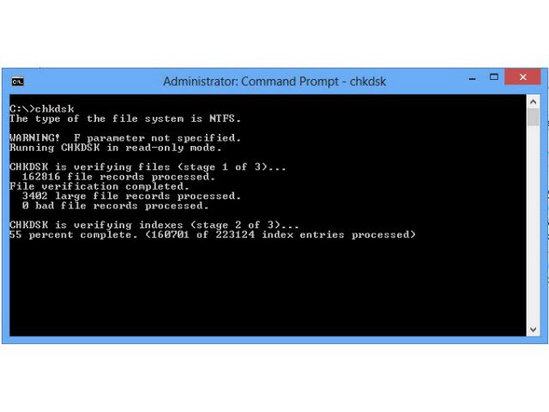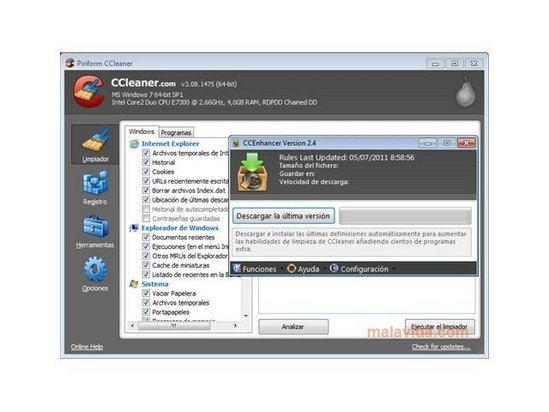Windows'performans arttırma
Yıllık Windows temizliği vakti geldi! İşte kusursuz bahar temizliği için bilmeniz gereken her şey!
PC'nizin ve evinizin ortak tarafları nedir? İkisi de kendi başına bırakıldığında, ilgi gösterilmediğinde karman çorman olurlar. Her yıl en az bir kez Windows temizliği yapmakta yarar var. Bunun için en iyi zamansa şimdi; bahar temizliği vakti geldi!
Bu yazımızda Windows temizliği için nelere ihtiyacınız olduğunu göstereceğiz. Bunun dışında, artık ihtiyaç duyulmayan uygulama ve dosyalardan nasıl kurtulacağınıza, gereksiz eklentileri nasıl kaldıracağınıza ve Dropbox gibi hizmetlere nasıl cila çekeceğinize dair tüyolar verecek, sorunlarınızın çözümünde faydalı olacak araçlar tavsiye edeceğiz.
Sağlık kontrolü
Öncelikle PC'nizin ne durumda olduğuna bakmalısınız. Windows'ta bulunan performans izleme özelliği bilgisayarınızın sağlık durumunu gösterecektir. Bunu yapmak için [Windows] + [R] kısa yolunu kullanın ve "perfmon /report" komutunu girin. Performans izleme bir sağlık kontrolü yapacak ve performans değerlerini içeren bir liste görüntüleyecektir.
Hatalar (örneğin, çalışmayan sürücüler veya donanımlar) en yukarıda kırmızı renkte vurgulanacaktır. Aslında bu raporla çok uzun zaman harcamanıza gerek yok: Yeşil kayıtlarda zaten sorun yoktur; Kırmızılardaysa ne tür bir sorunla karşı karşıya olduğunuza kısaca bir göz atın.
Dosya sistemi kontrolü
Ne yazık ki Windows'un sağlık kontrolü, dosya sistemini içermiyor. Uygun aracı komut satırında yönetici halkları ile sizin başlatmanız gerekiyor. Windows 7'de bu komut satırına [Win] + [R] ve ardından "cmd" girerek ulaşabilirsiniz. Komutu onaylarken [CTRL] ve [SHIFT] tuşlarını basılı tutun. Windows 8'de bunu yapmak için [WINDOWS] + [X] ve ardından "Command prompt as admin" seçeneğini seçin. Şimdi komut satırına "chkdsk" yazın. Eğer hatalar bulunduysa, bunları "chkdsk /f" komutu ile tamir edebilirsiniz.
Sürücülerin optimize edilmesi
Windows 8'deki Denetim Masası'nda bu işlevin adı "Sürücüyü en iyi duruma getir ve birleştir" olarak verilmiş. Daha önceki sürümlerdeyse bu işlevler "Disk birleştiricisi" başlığı altında bir araya getirilmiş. Windows burada yüklenmiş olan sabit sürücüleri kontrol eder ve bir optimizasyonun gerekli olup olmadığına bakar. Windows 7 ve 8 burada oldukça nadiren bir yardıma gereksinim duyar.
Disk birleştirmeyi tek başına başlatmak
XP, Vista, Windows 7 ve 8... Hepsi disk birleştiriciye sahip. Alternatif olarak Defraggler gibi bir ek araç da kullanabilirsiniz.
Download: Defraggler
Disk Temizleme'yi kullanmak
Tam bir temizlik için, çoğunlukla göz ardı edilen Disk Temizlemeyi de kullanmak gerekiyor. Bunu çok kolay bir şekilde, Başlat menüsünden veya başlangıç ekranından başlatabilir ve gereksiz dosyalardan kurtulabilirsiniz.
Windows'un temizlenmesi
Zaman içerisinde Windows'ta, aslında artık ihtiyaç duymadığınız birçok veri birikir. Gerçi Windows 7 ve Windows 8'deki frenleme etkisi Windows 95 zamanındaki kadar büyük değil fakat arada bir temizlik yapmak gerekiyor. En azından, SSD'lerde azalmaya başlayan boş belleği arttırmak performansı arttıracaktır. Bunun için seçtiğimiz araç ise CCleaner.
Download: CCleaner
CCleaner'i güçlendirmek
CCleaner ile temizlik yapıyorsanız, temizlik işlemini CCEnhancer ile daha da hızlandırabilir ve yüklenmiş olan programlardan daha fazla gereksiz veriyi silebilirsiniz.
Download: CCEnhancer
Programların ayıklanması
En azından yılda bir kez, yüklenmiş olan programları gözden geçirmeli ve gerekli olmayanları kaldırmalısınız. Bunu ya Windows'un Denetim Masası üzerinden ya da Revo Uninstaller gibi bir özel araç ile yapabilirsiniz.
Download: Revo Uninstaller
Programların güncel halde tutulması
PC'nizde yüklü programların tüm güncellemelerinin yüklenmiş olduğundan emin olmanız gerekir. Bunu, az program olduğunda siz kendiniz yapabilirsiniz. Aksi durumda Secunia Personal Software Inspector size yardımcı olacaktır.
Download: Secunia Personal Software Inspector
Windows 8 uygulamalarının atılması
Windows 8'de, klasik programların yanı sıra uygulamalarla da bilgisayarı tıka basa doldurma ihtimaliniz var. Uygulamalar konusunda da kural değişmiyor: Yılda bir kez zaman ayırmalı ve yüklenmiş olan uygulamalara göz atmalısınız. Uygulamalar içerisinde kesin olarak artık kullanmadıklarınızı kaldırmalısınız. Başlangıç ekranında basitçe sağ fare tuşuna basıp bir uygulamayı seçebilir ve sonra da ekranın altındaki çubuk üzerinde "Kaldır" seçeneği ile bunu kaldırabilirsiniz.
Masaüstünün temizlenmesi
Dağınık bir masa üstü, çok geçmeden kısa yollarla kaplanır. Bir dereceye kadar faydalı olan kısa yollar belirli bir sayıyı aştıklarında kafa karıştırmaya başlarlar. Fences, masaüstünüzde daha fazla düzen ve anlaşılırlık sağlayacak bir Windows aracı. Bir çekmece sistemine benzer şekilde, Fences her bir programı, dosyayı, klasörü ve kısa yolu sınırları belli kategoriler halinde düzenli bir şekilde toparlıyor ve söz konusu sembol salatasına biraz düzen getirmiş oluyor.
Download: Fences
Sistem Geri Yükleme'nin kapatılması
Sistem Geri Yükleme hoş bir özellik ancak ek bir yedekleme programı ile tam sistem yedeklemesi yapanlar bu Windows yardımına artık ihtiyaç duymayacaktır. Bu durumda bu özelliği kapatabilirsiniz: Bunu da, denetim masasındaki Sistem seçeneği altında yapabilirsiniz.
Sürücülerin cilalanması
Hatalı veya eski sürücüler Windows'ta performans sorunlarına neden olabilir. Bu nedenle Aygıt Yöneticisi'ne girip ünlem işaretlerini arayın. Eğer bir tane bulursanız, buna karşılık gelen sürücüyü güncellemelisiniz. Ayrıca bir daha asla bir sürücü güncellemesini kaçırmamak için de, bir freeware olan SlimDrivers'ı kullanın.
Download: SlimDrivers
Başlat menüsünün temizlenmesi
Ağırlıklarından kurtulmuş bir Windows'a iyi sıralanmış bir başlat menüsü yakışır. Sağ fare düğmesiyle XP'nin Başlat düğmesine veya Vista ve 7 için Windows düğmesine basın. "Özellikler"i seçtiğinizde, mümkün olan ayarlara erişeceksiniz. Ayrıntılı düzenlemeleri "Kişiselleştir" seçeneği altında yapabilirsiniz.
iTunes'daki çift kopya şarkıların kaldırılması
iTunes kütüphanesindeki çift kopya dosyaları doğrudan programı kullanırken fark edebilirsiniz. "Dosya" seçeneğini seçin, sonra da "Çift kopyaları göster" alt seçeneğini seçin. Eğer aynı müzik parçasının değişik sürümlerine sahipseniz, [ALT] tuşuna basılı tutup "Dosya" seçeneğini seçin. O zaman "Tüm çift kopyaları göster" maddesi görünecektir. O zaman sadece, parça adının, yorumcusunun ve albümün aynı olduğu parçalar gösterilecektir. Ne yazık ki Apple bu faydalı işlevi iTunes 11'den kaldırmıştı. Ancak sonradan iTunes 11.0.1'de, menüde "Göster" şeklinde tekrar yer budu.
Çift kopya dosyaların silinmesi
Çift kopya dosyalar, tedbirsizce yapılan kopyalama işlemleri sonunda oluşurlar ve kendiniz tek tek düzeltmeye çalıştığınızda işin içinden çıkamayabilirsiniz. En iyisi, Anti-Twin gibi bir yazılımdan yardım almak.
Download: Anti-Twin
Dropbox'un temizlenmesi
Dropbox harika bir hizmet fakat kullanmaya başladıktan bir süre sonra çoğunlukla bir dosya çöplüğüne dönüşüyor. Bu durumda iyi bir temizlik yapmak faydalı olacaktır. Bunun için WinDirStat aracını tavsiye ediyoruz. Burada fikir, Dropbox web sitesine girmeden, Dropbox masa üstü aracını kullanmak ve sabit sürücü üzerindeki yerel klasörü taramak. WinDirStat tek tek klasörlerin yer gereksinimini belirleyip, güzel bir genel bakışla gösterebiliyor. Siz de böylece bellek oburlarını bir bakışta tespit edip, bilerek silebilirsiniz.
Download: WinDirStat
Bellek oburlarının bulunması
Mevcut sabit sürücünüzü değiştirip daha küçük bir SSD'ye geçmeyi planlıyor, kendinize sabit sürücünüzde neyin bu kadar yer kapladığını mı soruyorsunuz? RidNacs bunun cevabını veriyor. Bu araç, tek tek dizinlerin ve hatta ağ sürücülerinin gerçek bellek kullanımını gösteriyor.
Download: RidNacs
Windows.old'un silinmesi
Windows.old klasörü silinebilir mi? Evet, hem de son derece kolay bir şekilde. Daha önceki bir Windows sürümünden yükseltme yapmış tüm kullanıcılar bu klasörü C disk bölümünde gördüklerini hatırlayacaklardır. Windows.old klasörü içerisine Microsoft, bir önceki sürümden dosyaları arşivler. Eski Windows'tan bir dosyaya ihtiyaç duyulduğunda bu Windows.old klasörü içinden bulunup çıkarılabilir ve yeni sisteme kopyalanabilir. Pek çok durumda kullanışlı olan bu özellik bazen gereksiz bellek israfına yol açar.
Bu gibi durumlarda, "cleanmgr" komutuyla doğrudan çalıştırılabilen Disk Temizleme yardımcı olacaktır. "Sistem dosyalarını temizle" seçeneğini tıklayın ve ardından "Önceki Windows Yüklemeleri" onay kutusunu işaretleyin. Sonra "OK" seçeneğini tıklayın. Bunun ardından onaylayacağınız "Dosyaları Sil" komutuyla tüm Windows.old klasörü silinecek.
PC'nizin ve evinizin ortak tarafları nedir? İkisi de kendi başına bırakıldığında, ilgi gösterilmediğinde karman çorman olurlar. Her yıl en az bir kez Windows temizliği yapmakta yarar var. Bunun için en iyi zamansa şimdi; bahar temizliği vakti geldi!
Bu yazımızda Windows temizliği için nelere ihtiyacınız olduğunu göstereceğiz. Bunun dışında, artık ihtiyaç duyulmayan uygulama ve dosyalardan nasıl kurtulacağınıza, gereksiz eklentileri nasıl kaldıracağınıza ve Dropbox gibi hizmetlere nasıl cila çekeceğinize dair tüyolar verecek, sorunlarınızın çözümünde faydalı olacak araçlar tavsiye edeceğiz.
Sağlık kontrolü
Öncelikle PC'nizin ne durumda olduğuna bakmalısınız. Windows'ta bulunan performans izleme özelliği bilgisayarınızın sağlık durumunu gösterecektir. Bunu yapmak için [Windows] + [R] kısa yolunu kullanın ve "perfmon /report" komutunu girin. Performans izleme bir sağlık kontrolü yapacak ve performans değerlerini içeren bir liste görüntüleyecektir.
Hatalar (örneğin, çalışmayan sürücüler veya donanımlar) en yukarıda kırmızı renkte vurgulanacaktır. Aslında bu raporla çok uzun zaman harcamanıza gerek yok: Yeşil kayıtlarda zaten sorun yoktur; Kırmızılardaysa ne tür bir sorunla karşı karşıya olduğunuza kısaca bir göz atın.
Dosya sistemi kontrolü
Ne yazık ki Windows'un sağlık kontrolü, dosya sistemini içermiyor. Uygun aracı komut satırında yönetici halkları ile sizin başlatmanız gerekiyor. Windows 7'de bu komut satırına [Win] + [R] ve ardından "cmd" girerek ulaşabilirsiniz. Komutu onaylarken [CTRL] ve [SHIFT] tuşlarını basılı tutun. Windows 8'de bunu yapmak için [WINDOWS] + [X] ve ardından "Command prompt as admin" seçeneğini seçin. Şimdi komut satırına "chkdsk" yazın. Eğer hatalar bulunduysa, bunları "chkdsk /f" komutu ile tamir edebilirsiniz.
Sürücülerin optimize edilmesi
Windows 8'deki Denetim Masası'nda bu işlevin adı "Sürücüyü en iyi duruma getir ve birleştir" olarak verilmiş. Daha önceki sürümlerdeyse bu işlevler "Disk birleştiricisi" başlığı altında bir araya getirilmiş. Windows burada yüklenmiş olan sabit sürücüleri kontrol eder ve bir optimizasyonun gerekli olup olmadığına bakar. Windows 7 ve 8 burada oldukça nadiren bir yardıma gereksinim duyar.
Disk birleştirmeyi tek başına başlatmak
XP, Vista, Windows 7 ve 8... Hepsi disk birleştiriciye sahip. Alternatif olarak Defraggler gibi bir ek araç da kullanabilirsiniz.
Download: Defraggler
Disk Temizleme'yi kullanmak
Tam bir temizlik için, çoğunlukla göz ardı edilen Disk Temizlemeyi de kullanmak gerekiyor. Bunu çok kolay bir şekilde, Başlat menüsünden veya başlangıç ekranından başlatabilir ve gereksiz dosyalardan kurtulabilirsiniz.
Windows'un temizlenmesi
Zaman içerisinde Windows'ta, aslında artık ihtiyaç duymadığınız birçok veri birikir. Gerçi Windows 7 ve Windows 8'deki frenleme etkisi Windows 95 zamanındaki kadar büyük değil fakat arada bir temizlik yapmak gerekiyor. En azından, SSD'lerde azalmaya başlayan boş belleği arttırmak performansı arttıracaktır. Bunun için seçtiğimiz araç ise CCleaner.
Download: CCleaner
CCleaner'i güçlendirmek
CCleaner ile temizlik yapıyorsanız, temizlik işlemini CCEnhancer ile daha da hızlandırabilir ve yüklenmiş olan programlardan daha fazla gereksiz veriyi silebilirsiniz.
Download: CCEnhancer
Programların ayıklanması
En azından yılda bir kez, yüklenmiş olan programları gözden geçirmeli ve gerekli olmayanları kaldırmalısınız. Bunu ya Windows'un Denetim Masası üzerinden ya da Revo Uninstaller gibi bir özel araç ile yapabilirsiniz.
Download: Revo Uninstaller
Programların güncel halde tutulması
PC'nizde yüklü programların tüm güncellemelerinin yüklenmiş olduğundan emin olmanız gerekir. Bunu, az program olduğunda siz kendiniz yapabilirsiniz. Aksi durumda Secunia Personal Software Inspector size yardımcı olacaktır.
Download: Secunia Personal Software Inspector
Windows 8 uygulamalarının atılması
Windows 8'de, klasik programların yanı sıra uygulamalarla da bilgisayarı tıka basa doldurma ihtimaliniz var. Uygulamalar konusunda da kural değişmiyor: Yılda bir kez zaman ayırmalı ve yüklenmiş olan uygulamalara göz atmalısınız. Uygulamalar içerisinde kesin olarak artık kullanmadıklarınızı kaldırmalısınız. Başlangıç ekranında basitçe sağ fare tuşuna basıp bir uygulamayı seçebilir ve sonra da ekranın altındaki çubuk üzerinde "Kaldır" seçeneği ile bunu kaldırabilirsiniz.
Masaüstünün temizlenmesi
Dağınık bir masa üstü, çok geçmeden kısa yollarla kaplanır. Bir dereceye kadar faydalı olan kısa yollar belirli bir sayıyı aştıklarında kafa karıştırmaya başlarlar. Fences, masaüstünüzde daha fazla düzen ve anlaşılırlık sağlayacak bir Windows aracı. Bir çekmece sistemine benzer şekilde, Fences her bir programı, dosyayı, klasörü ve kısa yolu sınırları belli kategoriler halinde düzenli bir şekilde toparlıyor ve söz konusu sembol salatasına biraz düzen getirmiş oluyor.
Download: Fences
Sistem Geri Yükleme'nin kapatılması
Sistem Geri Yükleme hoş bir özellik ancak ek bir yedekleme programı ile tam sistem yedeklemesi yapanlar bu Windows yardımına artık ihtiyaç duymayacaktır. Bu durumda bu özelliği kapatabilirsiniz: Bunu da, denetim masasındaki Sistem seçeneği altında yapabilirsiniz.
Sürücülerin cilalanması
Hatalı veya eski sürücüler Windows'ta performans sorunlarına neden olabilir. Bu nedenle Aygıt Yöneticisi'ne girip ünlem işaretlerini arayın. Eğer bir tane bulursanız, buna karşılık gelen sürücüyü güncellemelisiniz. Ayrıca bir daha asla bir sürücü güncellemesini kaçırmamak için de, bir freeware olan SlimDrivers'ı kullanın.
Download: SlimDrivers
Başlat menüsünün temizlenmesi
Ağırlıklarından kurtulmuş bir Windows'a iyi sıralanmış bir başlat menüsü yakışır. Sağ fare düğmesiyle XP'nin Başlat düğmesine veya Vista ve 7 için Windows düğmesine basın. "Özellikler"i seçtiğinizde, mümkün olan ayarlara erişeceksiniz. Ayrıntılı düzenlemeleri "Kişiselleştir" seçeneği altında yapabilirsiniz.
iTunes'daki çift kopya şarkıların kaldırılması
iTunes kütüphanesindeki çift kopya dosyaları doğrudan programı kullanırken fark edebilirsiniz. "Dosya" seçeneğini seçin, sonra da "Çift kopyaları göster" alt seçeneğini seçin. Eğer aynı müzik parçasının değişik sürümlerine sahipseniz, [ALT] tuşuna basılı tutup "Dosya" seçeneğini seçin. O zaman "Tüm çift kopyaları göster" maddesi görünecektir. O zaman sadece, parça adının, yorumcusunun ve albümün aynı olduğu parçalar gösterilecektir. Ne yazık ki Apple bu faydalı işlevi iTunes 11'den kaldırmıştı. Ancak sonradan iTunes 11.0.1'de, menüde "Göster" şeklinde tekrar yer budu.
Çift kopya dosyaların silinmesi
Çift kopya dosyalar, tedbirsizce yapılan kopyalama işlemleri sonunda oluşurlar ve kendiniz tek tek düzeltmeye çalıştığınızda işin içinden çıkamayabilirsiniz. En iyisi, Anti-Twin gibi bir yazılımdan yardım almak.
Download: Anti-Twin
Dropbox'un temizlenmesi
Dropbox harika bir hizmet fakat kullanmaya başladıktan bir süre sonra çoğunlukla bir dosya çöplüğüne dönüşüyor. Bu durumda iyi bir temizlik yapmak faydalı olacaktır. Bunun için WinDirStat aracını tavsiye ediyoruz. Burada fikir, Dropbox web sitesine girmeden, Dropbox masa üstü aracını kullanmak ve sabit sürücü üzerindeki yerel klasörü taramak. WinDirStat tek tek klasörlerin yer gereksinimini belirleyip, güzel bir genel bakışla gösterebiliyor. Siz de böylece bellek oburlarını bir bakışta tespit edip, bilerek silebilirsiniz.
Download: WinDirStat
Bellek oburlarının bulunması
Mevcut sabit sürücünüzü değiştirip daha küçük bir SSD'ye geçmeyi planlıyor, kendinize sabit sürücünüzde neyin bu kadar yer kapladığını mı soruyorsunuz? RidNacs bunun cevabını veriyor. Bu araç, tek tek dizinlerin ve hatta ağ sürücülerinin gerçek bellek kullanımını gösteriyor.
Download: RidNacs
Windows.old'un silinmesi
Windows.old klasörü silinebilir mi? Evet, hem de son derece kolay bir şekilde. Daha önceki bir Windows sürümünden yükseltme yapmış tüm kullanıcılar bu klasörü C disk bölümünde gördüklerini hatırlayacaklardır. Windows.old klasörü içerisine Microsoft, bir önceki sürümden dosyaları arşivler. Eski Windows'tan bir dosyaya ihtiyaç duyulduğunda bu Windows.old klasörü içinden bulunup çıkarılabilir ve yeni sisteme kopyalanabilir. Pek çok durumda kullanışlı olan bu özellik bazen gereksiz bellek israfına yol açar.
Bu gibi durumlarda, "cleanmgr" komutuyla doğrudan çalıştırılabilen Disk Temizleme yardımcı olacaktır. "Sistem dosyalarını temizle" seçeneğini tıklayın ve ardından "Önceki Windows Yüklemeleri" onay kutusunu işaretleyin. Sonra "OK" seçeneğini tıklayın. Bunun ardından onaylayacağınız "Dosyaları Sil" komutuyla tüm Windows.old klasörü silinecek.